
W tej serii artykułów postaramy się mówić o tak wspaniałym narzędziu, jak System Center Configuration Manager 2007 lub SCCM 2007 (wcześniej nazywany Systems Management Server, SMS 2003). Spróbuję opisać aspekty instalacji SCCM 2007, jej konfigurację i aplikację. SCCM2007 to narzędzie do obniżenia kosztów zarządzania flotą komputerów w organizacji, jego instalacja jest dość prosta, jednak aby wdrożyć pełny zakres możliwości SCCM, potrzebujesz dość głębokiego zrozumienia jego struktury i zasad pracy. Mam nadzieję, że te artykuły pomogą w rozwoju tego produktu..
Instalacja SCCM 2007 składa się z 5 kroków:
Zainstaluj system Windows Server 2008 R2
Ten etap jest najprostszy i najszybszy, tutaj musisz przygotować i zainstalować system Windows 2008 R2 Standard lub Enterprise na maszynie fizycznej lub wirtualnej, wszystko jest jak zwykle. Po instalacji musisz skonfigurować sieć i wprowadzić serwer do domeny. Zakłada się, że IPv6 nie jest używany w naszej sieci, dlatego na wszystkich interfejsach sieciowych z czystym sumieniem wyłączamy wszelkie wzmianki o IPv6.

Ustawianie ról i funkcji
Do SCCM 2007 potrzebujemy następujących komponentów:
o .Net Framework,
o Zdalna kompresja różnicowa
o BITS
o Funkcja rozszerzenia serwera IIS
o Usługi wdrażania systemu Windows (WDS)
Ustaw je.
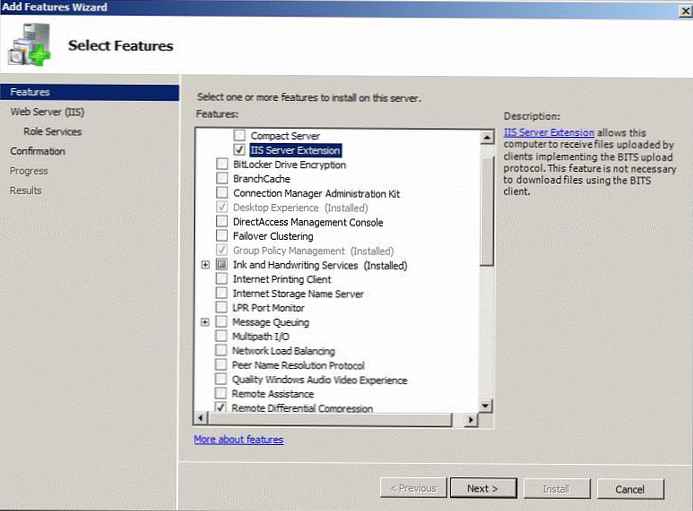 Następnie, używając menedżera zarządzania serwerem, musisz zainstalować Internetowe usługi informacyjne (IIS) z następującymi komponentami:
Następnie, używając menedżera zarządzania serwerem, musisz zainstalować Internetowe usługi informacyjne (IIS) z następującymi komponentami:
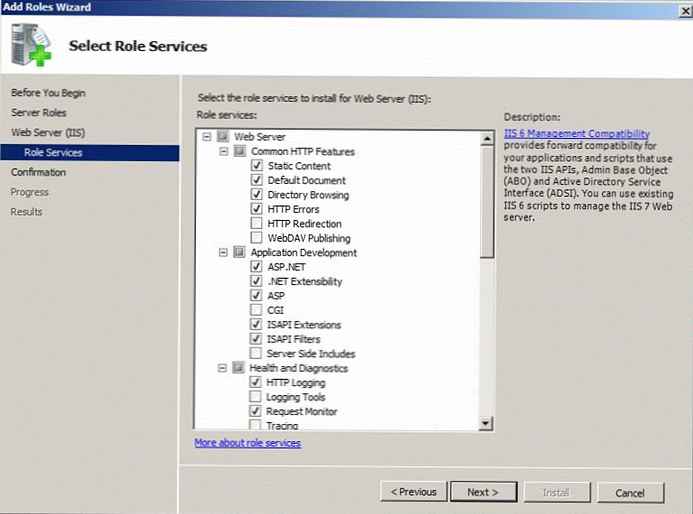
Konfigurowanie serwera przed instalacją SCCM 2007
Na serwerze SCCM przejdź do folderu % windir% \ System32 \ inetsrv \ config \ schema . Znajdź plik webdav_schema.xml, daj sobie do niego prawa, wyczyść flagę „tylko do odczytu” i wprowadź następujące zmiany w pliku (plik powinien wyglądać tak):
Otwórz konsolę zarządzania Menedżera usług IIS, wybierz witrynę domyślną i znajdź element webdav (reguły tworzenia treści WebDAV).
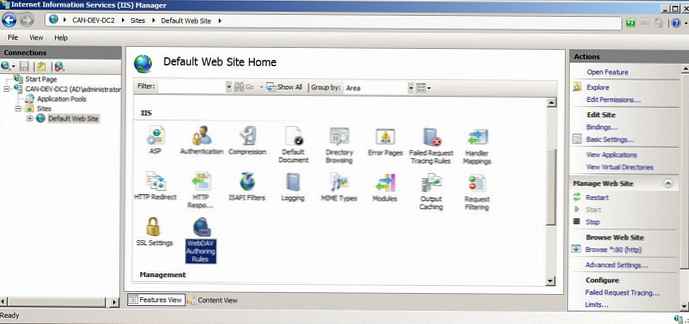
Kliknij dwukrotnie „Reguły tworzenia treści WebDAV” i włącz webdav („Włącz webDAV”).
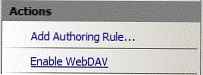
Następnie wybierz opcję „Dodaj regułę tworzenia treści” i utwórz regułę z następującymi ustawieniami (zwróć uwagę na tę część artykułu, ponieważ nieprawidłowe ustawienia mogą powodować poważne problemy w przyszłości):
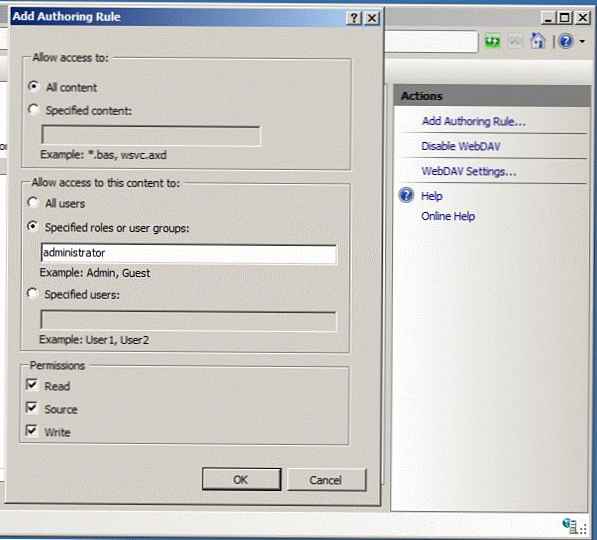
Wybierz ustawienia webDAV i ustaw:
o Zezwalaj na anonimowe zapytania o właściwość = prawda,
o Zezwalaj na właściwości niestandardowe = fałsz,
o Zezwalaj na zapytania o właściwości z nieskończoną głębokością = Fałsz
o Zezwalaj na wyświetlanie ukrytych plików = True.
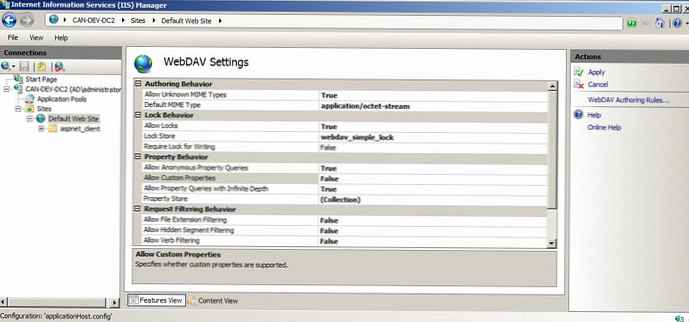
W Menedżerze IIS podświetl domyślną witrynę i wybierz „Uwierzytelnianie”. Znajdź pozycję „Uwierzytelnianie systemu Windows”, włącz ją (włącz).

Zainstaluj SQL i WSUS
SCCM wymaga poprawnego działania programów SQL Server 2008 i WSUS 3.0 SP2. Musisz zacząć od SQL 2008, instalujemy tylko komponenty bazy danych. Ponieważ SCCM w moim przypadku jest wdrożony w środowisku testowym, używam uwierzytelniania systemu Windows, a jako administrator SQL użyję lokalnego konta administratora (administrator).
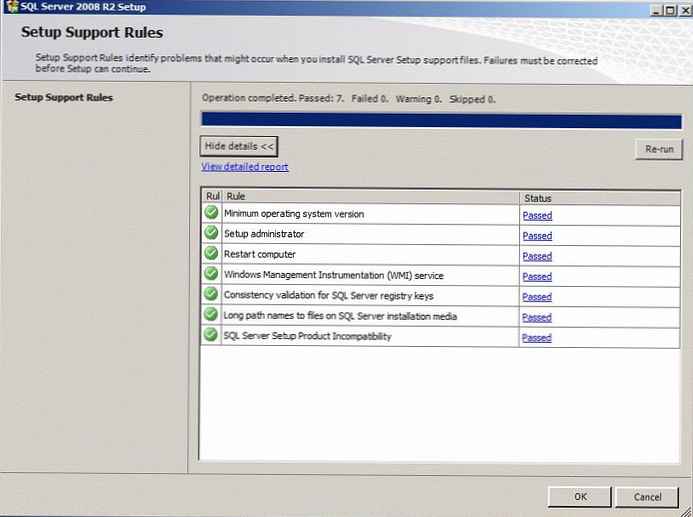

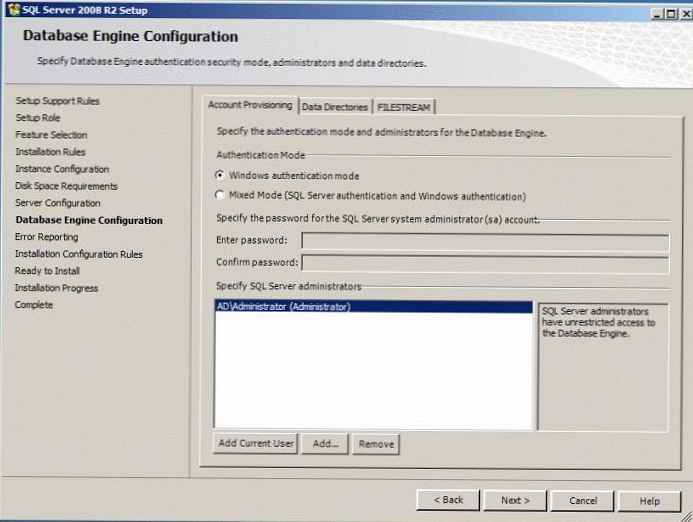
W tym momencie musimy skonfigurować komunikację SQL-IP dla interfejsu sprzężenia zwrotnego i pozostałych interfejsów IPv4. Uruchom program SQL Server Configuration Manager, przejdź do SQL Server Network Configuration -> TCP / IP -> karta IP Addres, znajdź interfejsy 127.0.0.0 i ipv4 i włącz je wszystkie (enable = yes).
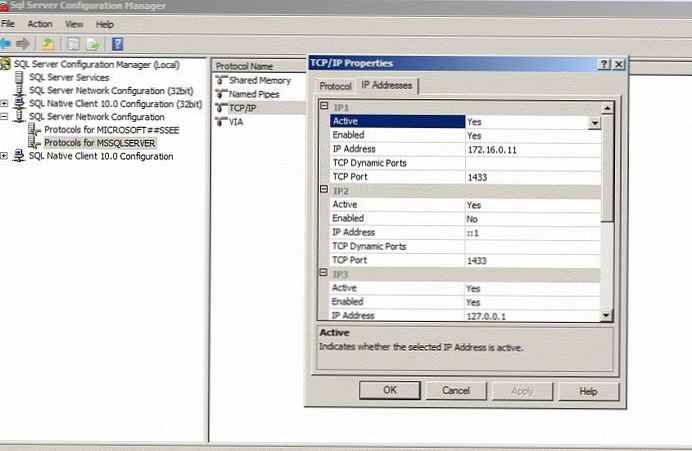
Pobierz i zainstaluj WSUS 3.0 SP2 z ustawieniami domyślnymi, upewnij się, że wybierasz synchronizację ręczną (synchronizacja ręczna). Określ typy produktów, które chcesz zaktualizować za pomocą SCCM + WSUS.
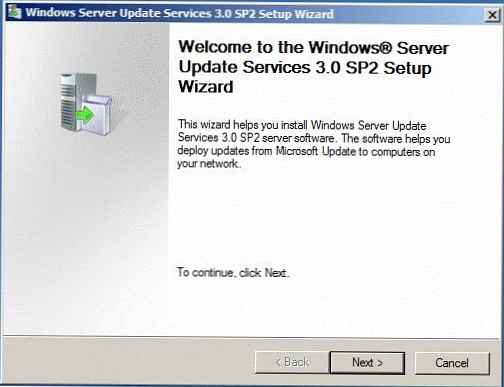
Zainstaluj SCCM 2007
Przed rozpoczęciem instalacji SCCM najpierw wykonywana jest procedura sprawdzania, czy parametry systemowe spełniają wymagania serwera SCCM, jeśli brakuje jakiegoś komponentu, zostanie on podświetlony i zostaniesz poproszony o zainstalowanie tego komponentu. Jeśli wykonałeś wszystkie poprzednie kroki, na tym etapie musimy tylko rozwinąć schemat AD dla SCCM (rozszerzenia schematu SCCM).
Rozszerzenie schematu za pomocą komponentów SCCM jest dość prostą procedurą, najpierw przejdź do następującego katalogu w dystrybucji \SMSSETUP \Bin \ja386 \. Uruchom EXTADSCH.exe, w przypadku, gdy wszystko pójdzie gładko, polecenie wykona się i zamknie, w przeciwnym razie konsola wyświetli listę błędów i ostrzeżeń wskazujących, że do poprawnej publikacji SCCM w Active Directory wymagana jest dodatkowa konfiguracja.
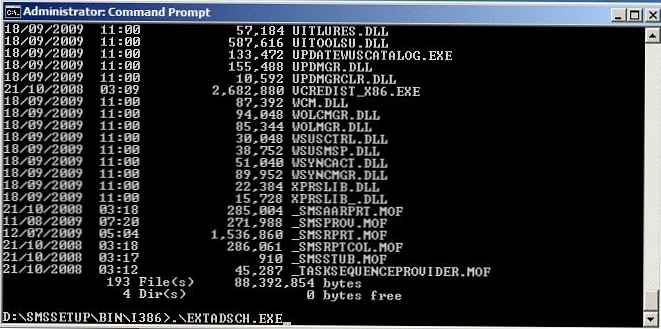
Na tym etapie, aby zapobiec dalszym problemom, konieczne jest utworzenie kontenera zarządzania systemem w kontenerze „System” i zapewnienie kontrolerowi domeny (w tym przypadku CAN-DEV-DC2) uprawnień do tworzenia i modyfikowania obiektów w tym kontenerze.
Otwórz konsolę ADSIEdit MMC, połącz się z domeną, w której planujesz wdrożyć SCCM. Rozwiń element domeny, zlokalizuj i kliknij prawym przyciskiem myszy element CN = System. W menu kontekstowym wybierz Nowy-> Obiekt. W
w oknie, które zostanie otwarte, wybierz klasę kontenera i kliknij Dalej. W polu tekstowym wpisz Zarządzanie systemem, kliknij Dalej, Zakończ.
Po utworzeniu kontenera otwórz konsolę „Użytkownicy i komputery AD”, kliknij Widok -> Funkcje zaawansowane i przejdź do System -> Kontener zarządzania systemami. Kliknij kontener prawym przyciskiem myszy -> Kontrola delegowania, wybierz kontroler domeny, kliknij Dalej-> „Utwórz niestandardowe zadanie do delegowania”.
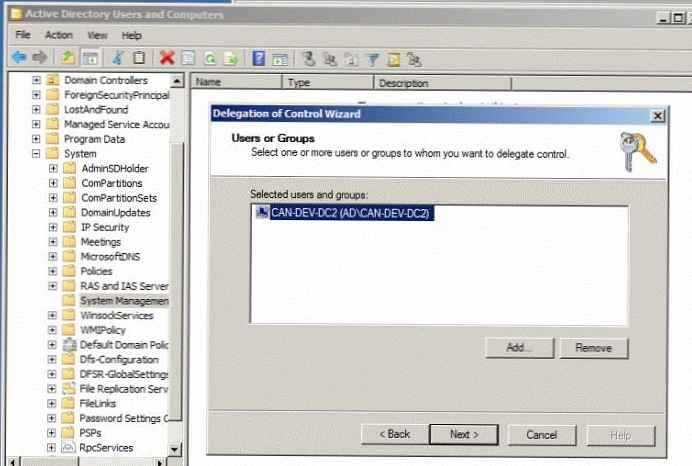
Sprawdź, czy ustawiona jest opcja „Ten folder, istniejące obiekty i tworzenie nowych obiektów w tym folderze”.
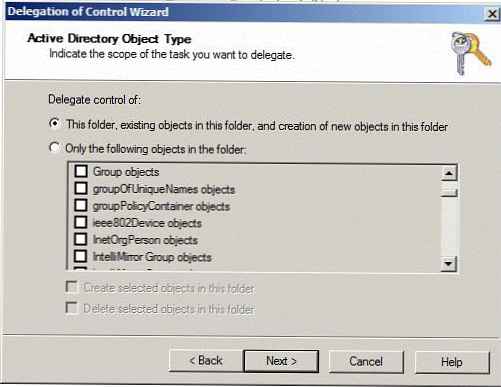
Ustaw uprawnienia w następujący sposób.
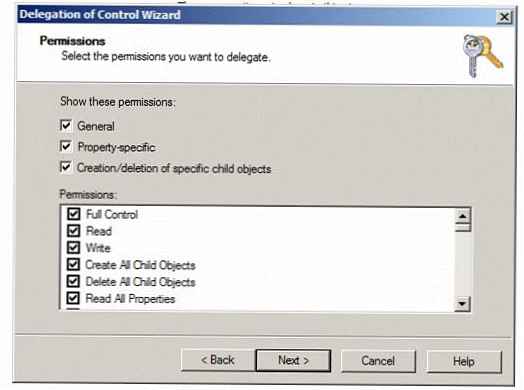
Na koniec rozpocznij instalację SCCM 2007. Kreator instalacji jest dość prosty, możesz sam go obejść lub obejrzeć zrzuty ekranu wykonane podczas instalacji w moim środowisku testowym.
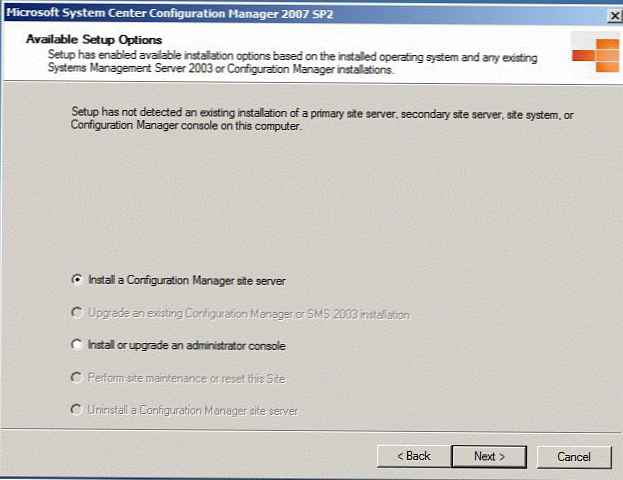
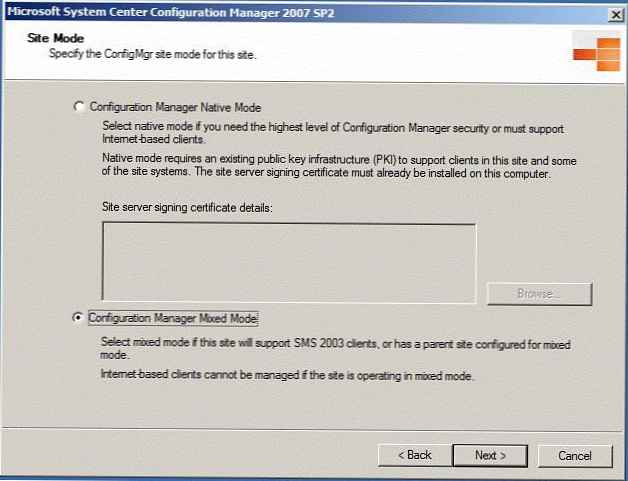
Na tym etapie upewnij się, że Twój serwer (wirtualny lub fizyczny) ma dostęp do Internetu, a następnie musisz pobrać aktualizacje WSUS na nasz serwer. Jeśli wcześniej pobrałeś aktualizacje i przechowujesz je w innym miejscu, musisz określić tę lokalizację.
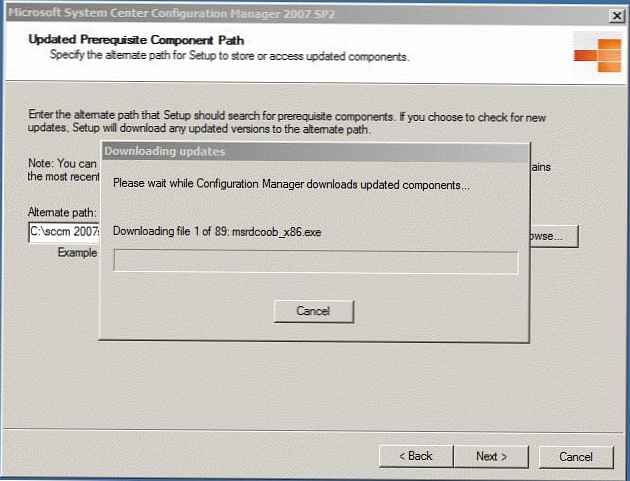
Następnie rozpocznie się automatyczna instalacja SCCM, czas jej ukończenia zależy od właściwości użytego żelaza. Po zakończeniu instalacji SCCM otwórz konsolę, a zobaczysz coś takiego:
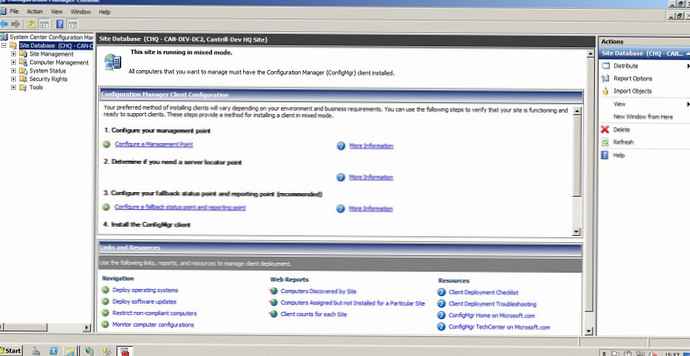
Kondycja komponentów SCCM na tym etapie można sprawdzić z konsoli SCCM. Dlaczego w konsoli wybierz Site DB -> Status systemu -> Status serwisu -> Site -> Status komponentu. Jeśli istnieją komponenty oznaczone żółtymi i czerwonymi flagami, musisz je kliknąć prawym przyciskiem myszy i wybrać Pokaż wiadomości -> Wszystkie wiadomości. Uważnie przeczytaj opis błędu i możliwe przyczyny jego wystąpienia, a następnie spróbuj naprawić te błędy (raczej indywidualny proces). Po pewnym czasie status składnika powinien zostać zaktualizowany (zwykle 10-15 minut).
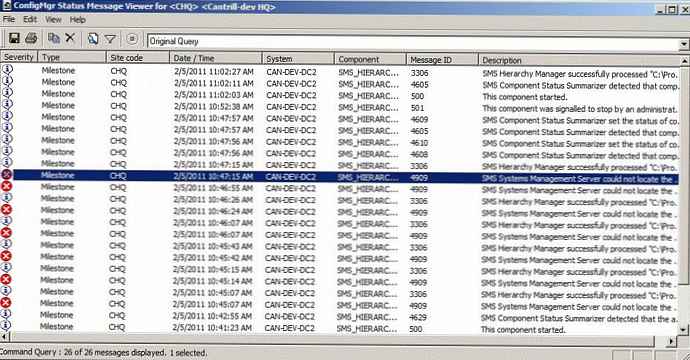
Artykuł na temat instalacji SCCM 207 jest zakończony, w następnej części dowiemy się więcej o konfigurowaniu SCCM 2007.











